win10利用recover/attrib/chkdsk/命令修复硬盘数据丢失等问题
大多数用户无法避免硬盘上的数据丢失。当遇到数据删除、丢失、格式化等情况时,许多人会在网站和论坛上寻找补救措施来挽救他们的数据。
你可能想知道如何使用CMD命令恢复删除的文件,也许你会了解到命令提示符,如“recover”、“attrib”、“chkdsk”命令等,来可以帮助你恢复已删除或丢失的文件。
但是这些命令有使用要求并且很难正确使用。

“我该如何输入Recover命令恢复删除的文件?它需要寻找磁盘、路径和文件名。我输入的名称是正确的,但我不知道文件的存放路径在哪里。怎么办?”
本文将为大家讲解和介绍CMD中“recover”命令的用法。通过此处的指南,你可以使用CMD 命令恢复删除的文件。
CMD中的Recover命令是什么?
“recover”命令是命令提示符中的命令之一。据微软称,它用于从有问题的磁盘中恢复未受损/未损坏的数据。它将逐扇区扫描硬盘,从好的扇区恢复数据。
语法:recover[驱动器:][路径]文件名
这里使用的参数分别代表:
- 驱动器:存储文件的硬盘。
- 路径:文件确切的目录。
- 文件名:确切的文件名。
Recover命令可以恢复删除的文件吗?
可以,Recover命令会尝试恢复硬盘上的可读信息。通过逐扇区扫描,它可以从有缺陷的硬盘驱动器中恢复完整的数据,但忽略坏扇区中损坏/丢失的数据。以下是它的优缺点。
优点:在不造成损坏或影响硬盘的情况下恢复数据。
缺点:
- 需要准确的文件名和路径。
- 一次只能恢复1个文件。
- 语法中不支持通配符。(通配符是一种特殊语句,主要有星号(*)和问号(?),用来模糊搜索文件。)
如何使用Recover命令恢复删除的文件?
这个命令虽然不是太难,但对数据恢复要求较多。按照此处的步骤在CMD恢复文件。
1. 在Windows搜索框中 输入“cmd”来启动命令提示符 > 选择“以管理员身份运行”。

2. 依次输入以下命令并按“回车”。diskpart > list disk > select disk 1 > list volume > select volume 4。请将此处的数字替换为受影响驱动器的真实驱动器号。
3. 输入recover [drive:][path]filename。
例如:恢复E:\测试\recover-command-usage.jpg

它可以从E: 驱动器中检索名为“recover-command-usage.jpg”的照片。
那么,有没有简单的方法来恢复已删除或丢失的数据呢?
如何不使用命令直接恢复已删除的文件?
比起“recover”命令的严格要求,很多用户宁愿不用命令直接恢复丢失的数据,从而节省时间和精力。
在这种情况下,你可以使用专业的Windows数据恢复工具来帮助你。本文推荐傲梅恢复之星,它可以帮助你找回因多种数据丢失情况而丢失的多种数据。
- 支持多种存储介质。SSD、HDD、USB、闪存驱动器、SD 卡等。
- 恢复多种类型的文件。恢复文档、文本、图片、视频、音频、邮件、压缩文件等200+种数据。
- 兼容多种系统。在Windows 11/10/8/7中支持NTFS、FAT32、exFAT、ReFS。(与64位和32位操作系统兼容。)
1. 在您的电脑上下载安装运行傲梅恢复之星 > 选择丢失数据的磁盘/分区 > 单击“开始扫描”。

2. 自动执行快速扫描和深度扫描后,您将看到已删除和丢失的文件。

3. 检查扫描结果并选择您需要的数据。然后单击“恢复 x 个文件”并将这些恢复的文件保存在新位置。

常见问题解答:用于恢复文件的命令
本文详细阐述了CMD中使用Recover命令恢复删除的文件的语法、用法、优缺点。此外,还介绍了一个很好的数据恢复工具。
实际上,备份你的重要数据是防止数据丢失的实用方法。你可以使用专业的数据备份工具傲梅轻松备份保护你的数据。
如果你可能对命令还有很多疑问。此处准备了额外信息以帮助你。
什么是attrib命令?可以使用attrib恢复删除的文件吗?
如果你正在寻找使用命令提示符从硬盘恢复数据,你可能会了解到“attrib”命令恢复文件。
“attrib”命令用于显示、删除或赋予文件属性。它需要与 /r、/s、/d 等参数一起使用。
不同的参数对文件的作用不同。用户需要在参数中使用“+”或“-”来赋予或移除属性。
注意:
- -h 清除隐藏文件属性。
- -r 清除只读文件属性。
- -s 清除系统文件属性。
- /s 将attrib和任何命令行选项应用于当前目录及其所有子目录中的匹配文件
- /d 将属性和任何命令行选项应用于目录。
在多个“attrib”命令中,没有一个可以恢复已删除的文件,只是显示一些隐藏文件,取消“只读”标志等。
CHKDSK会删除我的文件吗?
“chkdsk”命令将检查文件系统和其中的数据,看看是否有错误。它还需要与 /f、/r、/x 或 /b 等参数一起使用以修复错误。
一般来说,它只是检查硬盘是否存在物理或逻辑错误,不会扰乱或干扰硬盘中的文件。
但有时,由于硬盘损坏等其他问题,你的文件可能会丢失,你可以尝试使用傲梅恢复之星来寻找你需要的丢失文件。
相关文章

win10日历事件没有弹窗提醒怎么办? win10日历事件提醒没了的恢复方法
桌面日历很常用,我们可以利用它来看日子,还能够添加提醒事项,时刻提醒工作重要事情,但是如果添加事件后发现不提醒,该怎么办呢?下面我们就来看看win10日历提醒不弹窗2024-04-16
win10注册表编辑器删除的东西可以恢复吗? 已删除注册表内容恢复技巧
在使用电脑时,系统中会有很多注册表,有的用户在清理电脑时,可能误将一些重要的注册表文件删除了,误删的文件还能恢复吗?详细请看下文介绍2024-03-26
win10便签程序被删除怎么办 win10便笺卸载了的恢复技巧
在Win10系统中拥有一个便签功能,我们可以在这个便签上写上重要的事情防止自己忘记,但是现在电脑找不到这个软件了,下面我们就来分享几个恢复方法2024-02-04
Win10怎么快速恢复快捷方式图标小箭头? 快捷方式小箭头不见了解决办法
快捷方式箭头是操作系统图标的一部分,可以让用户在桌面上更加简洁,同时也更利于管理,近期有Win10用户发现桌面图标上的快捷方式箭头没了,那么应该如何将其恢复呢?我们来2024-01-16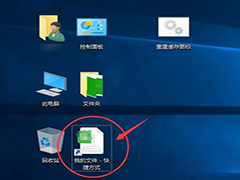
win10桌面图标变白如何解决 win10桌面图标变白恢复方法
我们在使用win10电脑的时候,发现桌面图标显示为白色了,该怎么操作呢?今天就跟大家介绍一下Win10电脑的桌面图标突然变成白色的具体解决方法2023-12-04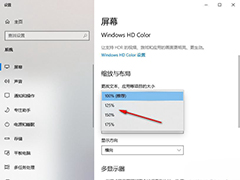
win10桌面比例突然变大怎么办 win10桌面比例突然变大恢复方法
有的win10用户在使用电脑的过程中发现屏幕比例突然变大了,这种情况要怎么办呢?怎么调才能恢复正常呢?很简单,下面就跟小编一起来看看win10电脑屏幕比例变大了的调节方法2023-12-04
Win10删除的文件不在回收站怎么恢复? 删除文件直接跳过回收站的解决办
Win10删除的文件不在回收站怎么恢复?win10系统删除的文件在垃圾桶中找不到,该怎么解决呢?下面我们就来看看win10删除文件直接跳过回收站的解决办法2023-11-30
怎样恢复电脑右下角的小喇叭? Win10电脑音量图标不见了恢复小喇叭的技
怎样恢复电脑右下角的小喇叭?win10系统中任务栏右下角的小喇叭不显示怎么办呢?下面我们就来看看Win10电脑音量图标不见了恢复小喇叭的技巧2023-11-25
window10找不到恢复环境怎么办? recovery environment进不去解决办法
window10找不到恢复环境怎么办?它主要用于修复操作系统和恢复系统数据,下面我们就来看看Win10找不到恢复环境的原因分析及解决教程2023-11-17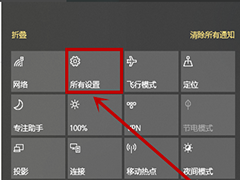
win10开始菜单变成全屏怎么办 win10开始菜单变成全屏的恢复方法
有些win10用户在使用电脑的过程中遇到了开始菜单变成全屏的情况,这是怎么回事?应该怎么调回去呢?下面一起来了解一下吧2023-11-09


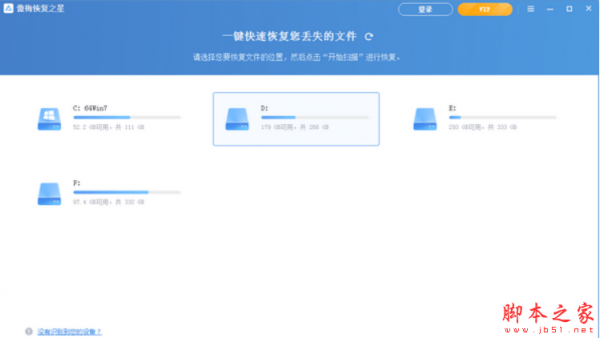

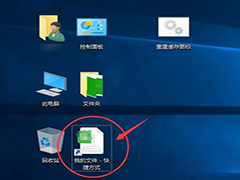
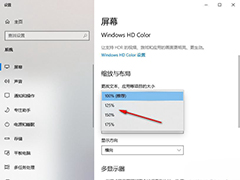
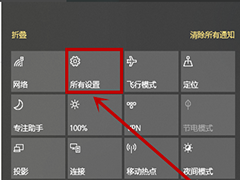
最新评论